[AWS] EC2 고정 IP(탄력적 IP) 설정하기

https://angelplayer.tistory.com/595
지난 시간에는 AWS EC2를 이용하여 클라우드 서버를 구축하였습니다.
지금 서버에 접속하거나 서비스를 구축 후 배포해도 사용하는 데 문제가 없지만, 동적 IP 상태이므로 서버를 재기동하면 IP가 변경될 수 있습니다.
따라서 고정 IP를 사용하도록 만들어야 하는데, AWS에서는 탄력적 IP(Elastic IP)를 통해 고정적인 IP를 사용할 수 있습니다.
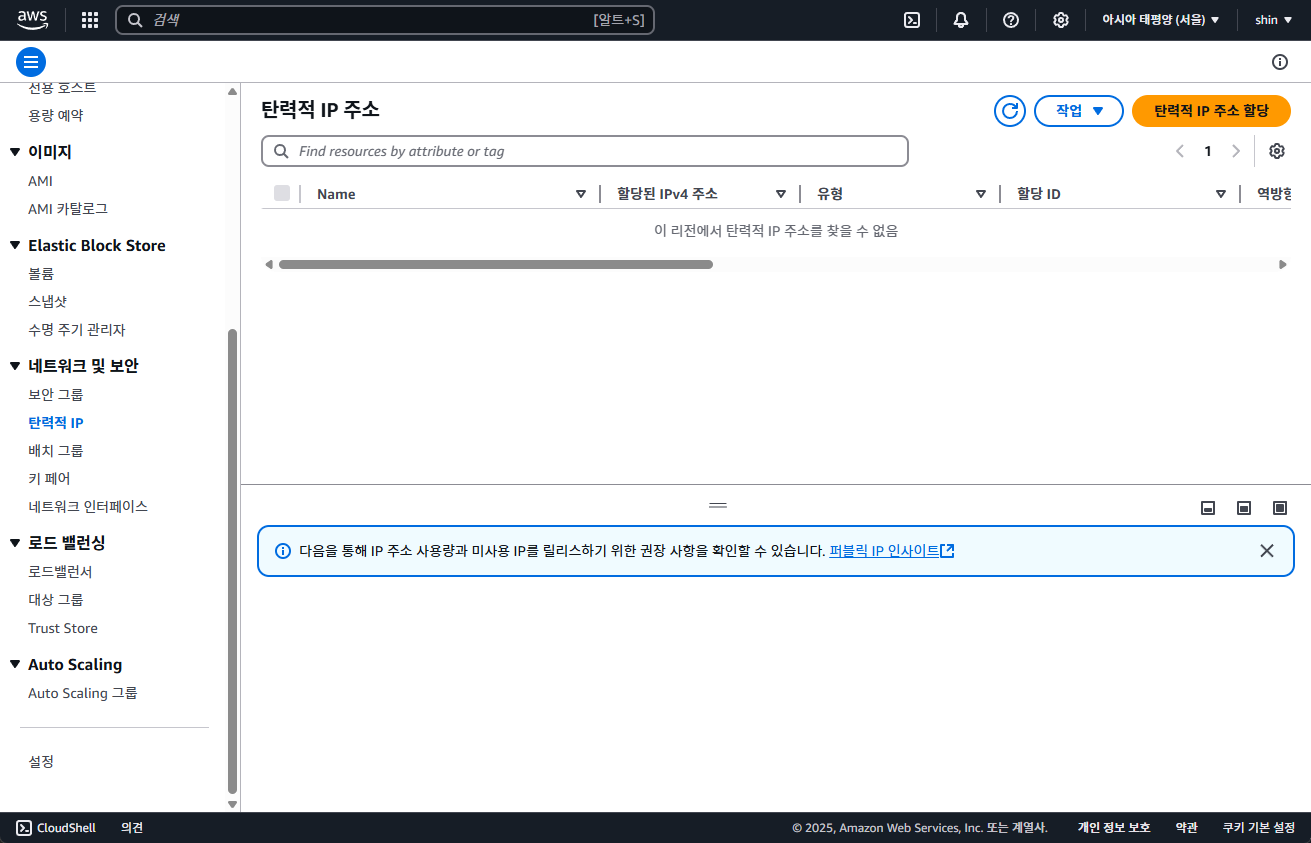
EC2 대시보드로 접근하여, '네트워크 및 보안 - 탄력적 IP'로 이동합니다.
화면 우측 상단의 '탄력적 IP 주소 할당'을 클릭합니다.
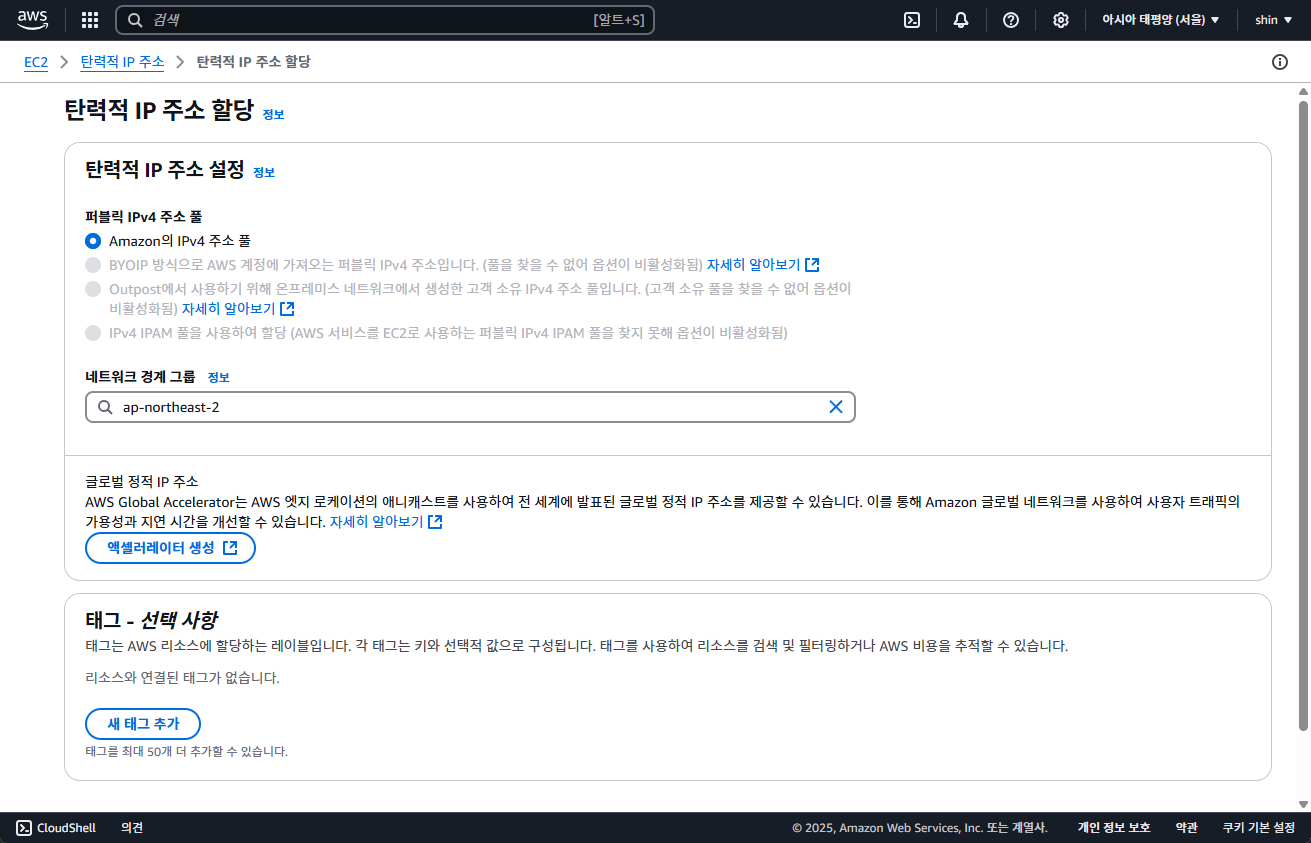
탄력적 IP 주소의 경우 네트워크 경계 그룹을 EC2 리전과 맞춰주기만 하면 되는데, 기본적으로 계정에 설정된 리전을 따라서 적용됩니다.
우측 하단의 할당을 눌러주세요.
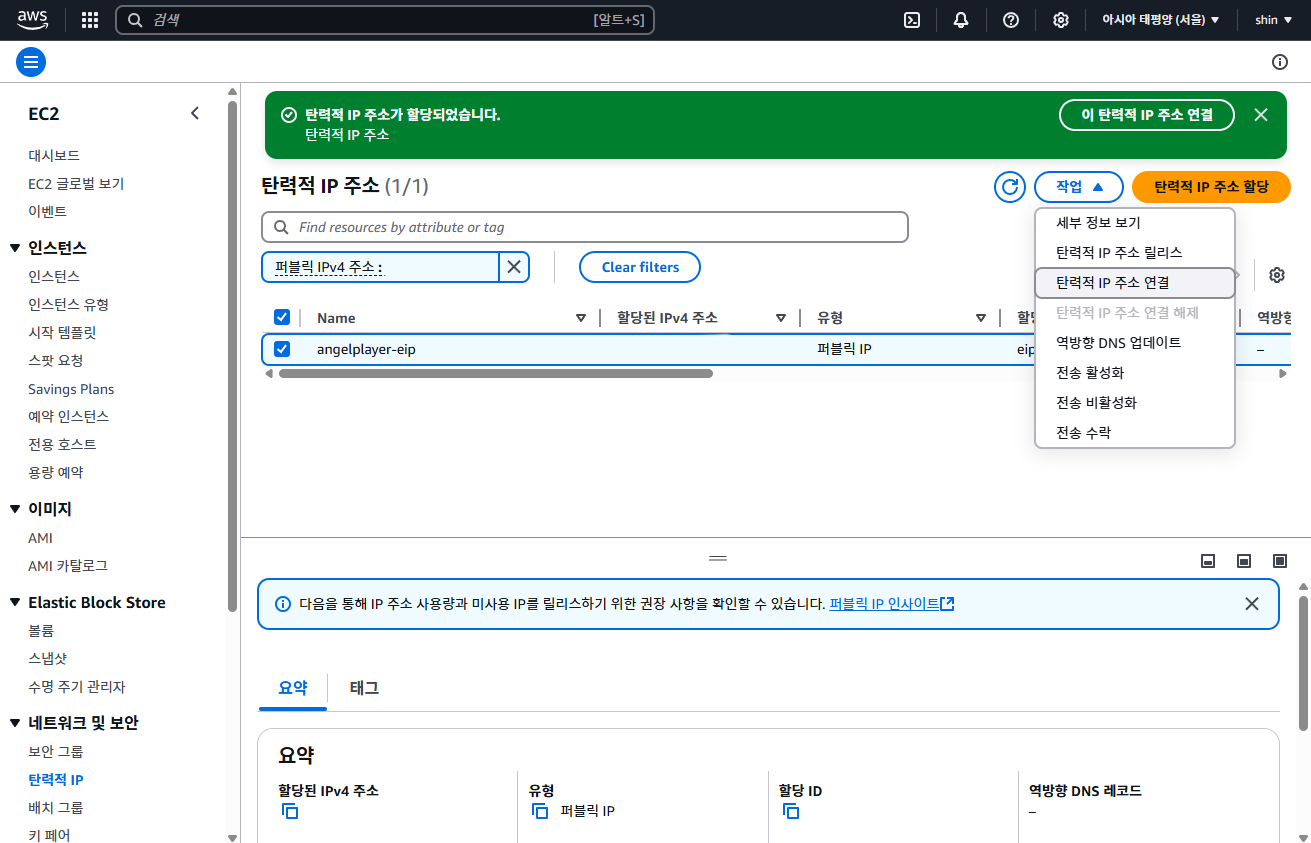
탄력적 IP가 잘 생성된 것을 볼 수 있습니다.
저는 헷갈리지 않도록 우선 Name을 수정했습니다.
Name 란에 마우스를 가져가면 수정 버튼이 생기며 클릭 시 Name 수정이 가능합니다.
다음으로 우측 상단의 '작업 - 탄력적 IP 주소 연결'을 눌러줍니다.
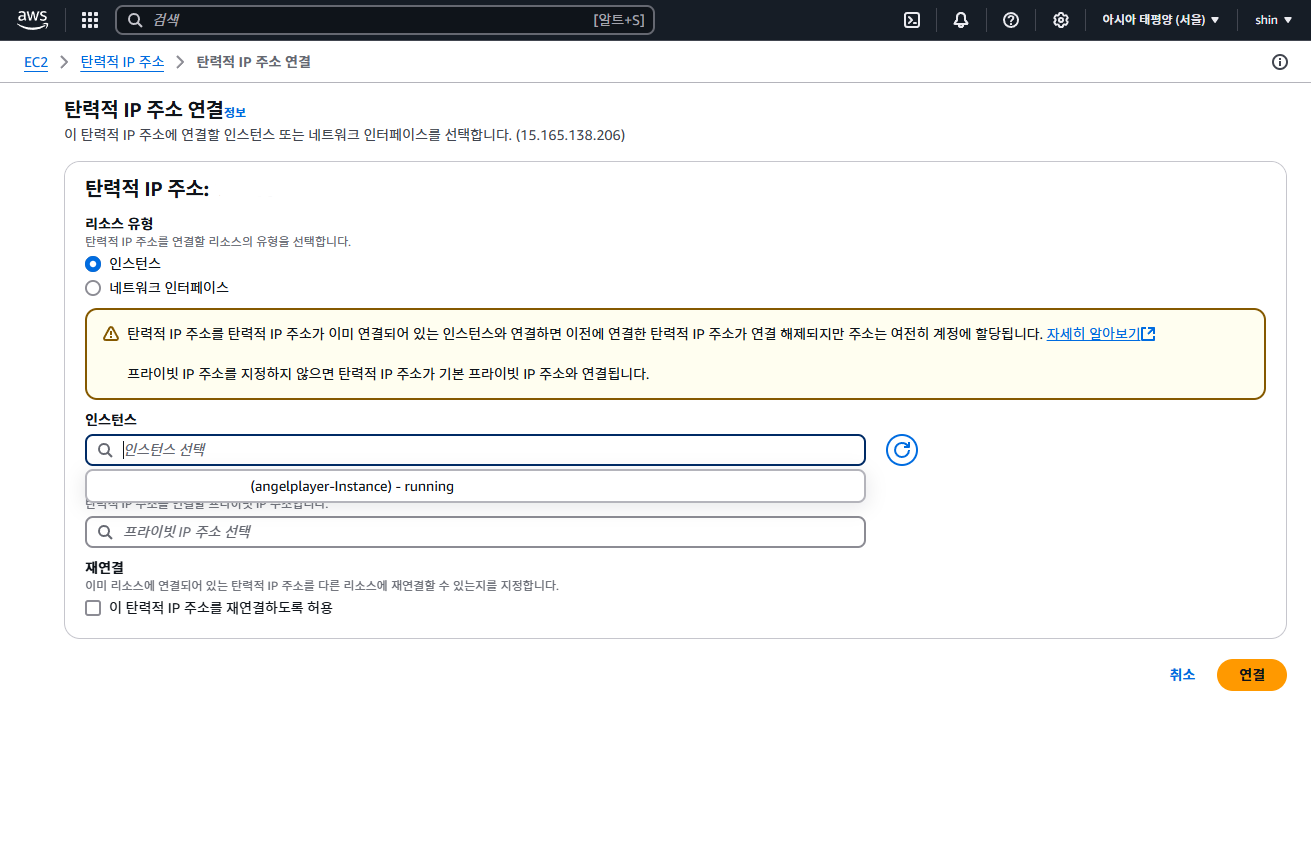
탄력적 IP 주소에서 리소스 유형을 인스턴스로 선택 후 기존에 만들어진 인스턴스를 선택합니다.
인스턴스 선택 후 프라이빗 IP도 설정해야 하는데, 인스턴스를 정상적으로 선택했다면 해당 인스턴스의 IP 정보를 자동으로 받아올 수 있습니다.
인스턴스, 프라이빗 IP를 정상적으로 선택했다면 연결을 눌러주시면 됩니다.
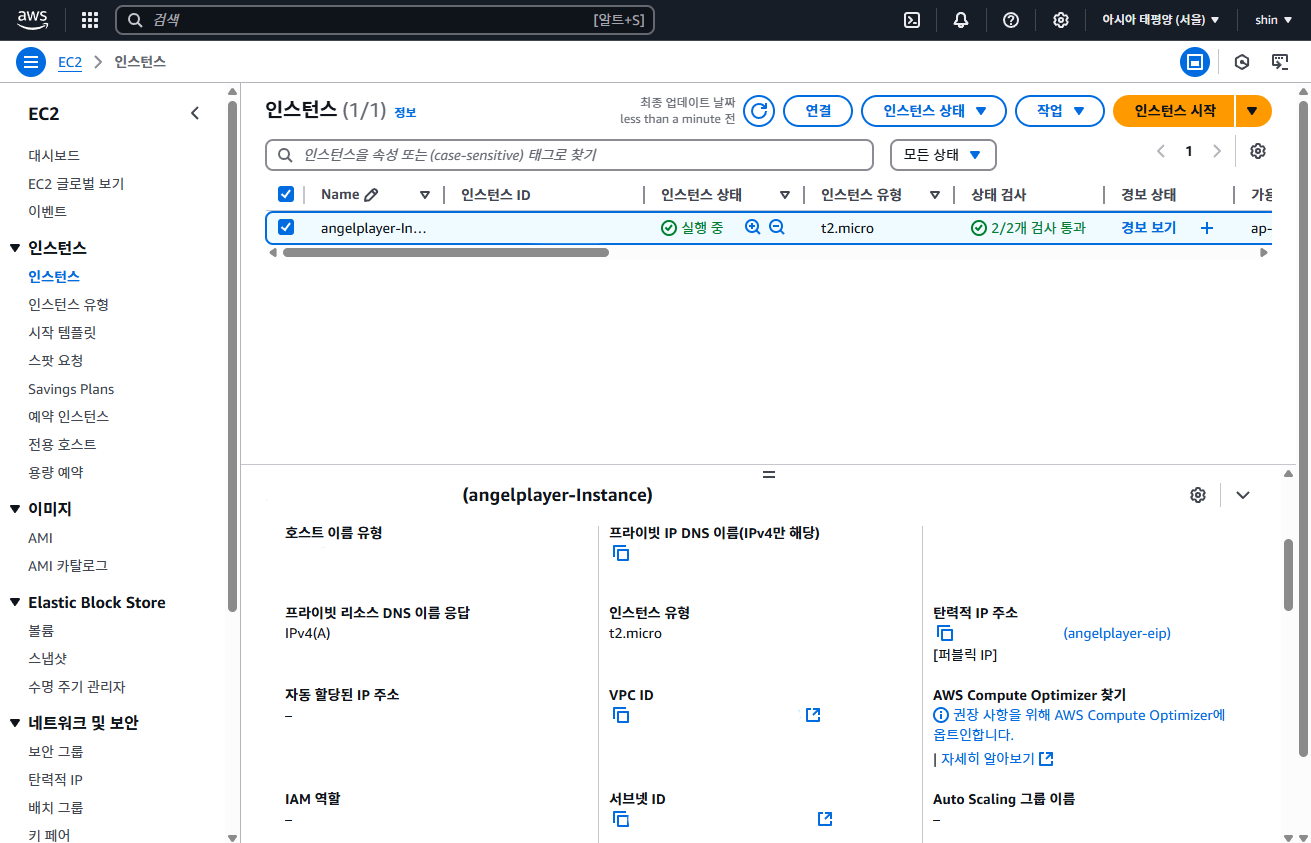
정상적으로 적용되었다면 인스턴스 탭에서 연결한 인스턴스를 선택했을 때 탄력적 IP 주소로 방금 만든 angelplayer-eip가 잘 적용된 것을 볼 수 있습니다.

다시 PuTTY에서 로그인을 진행해 봅시다.
이번에는 Host Name에 탄력적 IP의 주소를 넣어주시면 됩니다.
탄력적 IP 주소는 앞에 인스턴스 탭에서 인스턴스 선택 시 나오는 탄력적 주소란에 적혀 있습니다.

login as에 ubuntu를 작성하고 엔터를 눌러주시면 로그인 됩니다.
※ 탄력적 IP는 EC2 인스턴스에 연결되어 있을 경우 요금이 부과되지 않지만, 연결되지 않은 상태로 할당만 되어 있을 경우에는 비용이 발생할 수 있습니다.
'Programming > Infra' 카테고리의 다른 글
| [AWS] EC2 램 메모리 증설(SWAP)하기 (Feat. 프리티어) (0) | 2025.03.31 |
|---|---|
| [AWS] EC2 프리티어 환경 구축하기 (Feat. Ubuntu, PuTTY) (0) | 2025.03.24 |
| [Infra] Jenkins 사용하기 (feat. docker-compose) (1) | 2023.12.24 |
| [Infra] SSL 발급 및 설정하기 (feat. Letsencrypt) (0) | 2023.12.23 |
| [Infra] GCP 서버 외부 도메인 연결 (feat. Cafe24) (1) | 2023.12.21 |





